今天將為你帶來筆刷封面的製作方法,筆刷效果會顯得一個封面更加美觀,製作方法也超級簡單,教你三步就輕鬆學會,對此感興趣的話我們一起看下去吧!第一步:插入白色蒙版
插入矩形放大鋪滿整個畫面,右鍵圖形【設置形狀格式】-【填充】白色-調整【透明度】30%左右。
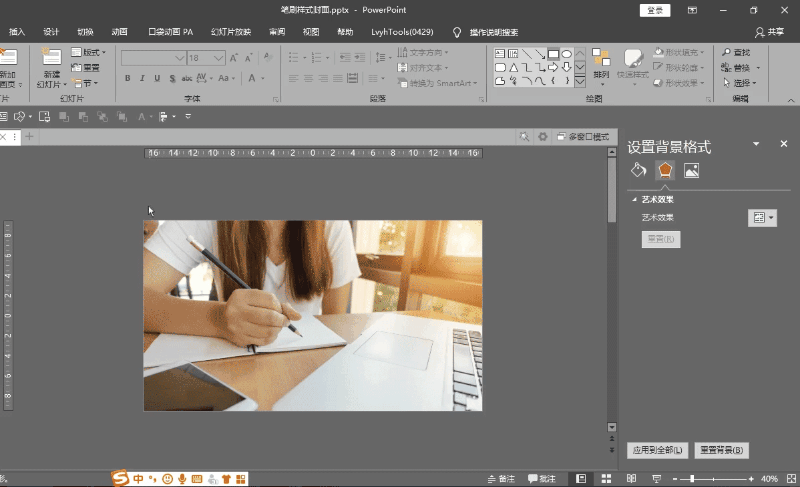
第二步:插入筆刷樣式
選擇合適的筆刷樣式粘貼到PPT裡,調整大小,先選擇白色矩形蒙版,再按住Ctrl選擇筆刷樣式,點擊【格式】-【合併形狀】-【剪除】。

第三步:插入文字
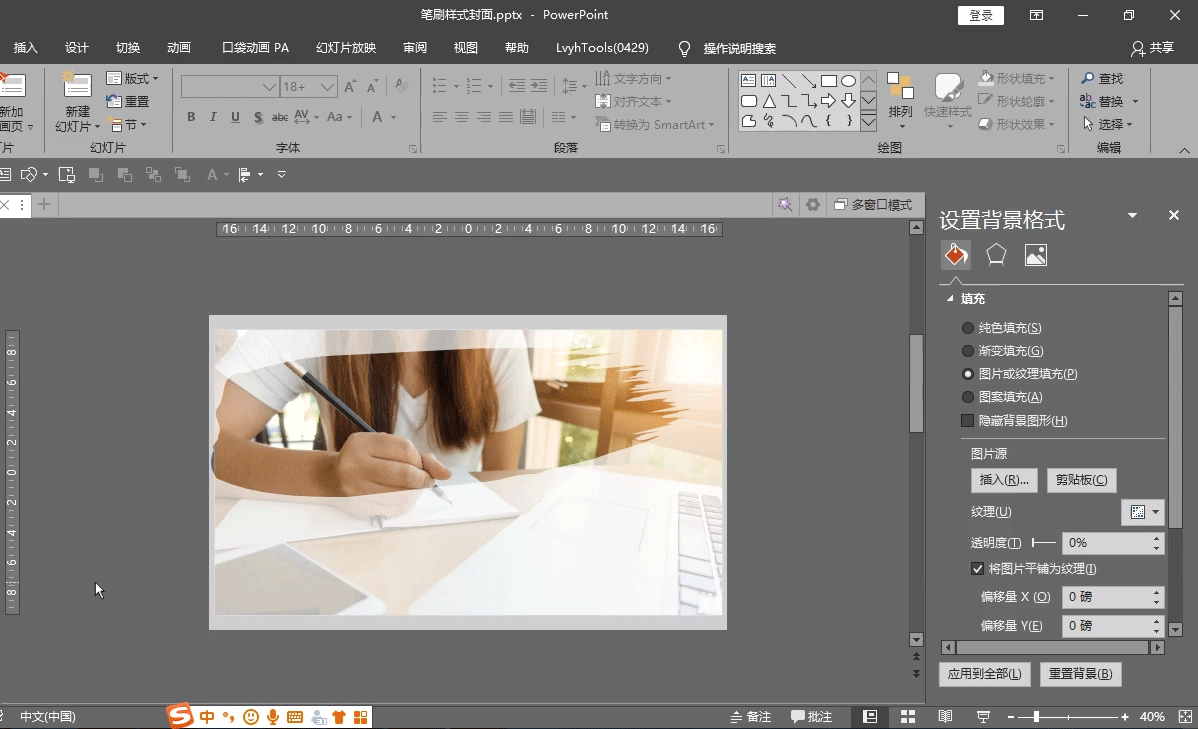
很簡單吧!只需要三步,一個高大上的封面就做好了!之前接觸過筆刷樣式封面的同學們會發現,在網上找到的筆刷圖片,如果不做處理,基本上不能直接使用,要么導入進去了不能做“布爾運算”、要么會出現奇奇怪怪的白邊,總之會出現這樣那樣的問題。在文末,我整理了一些可以直接運用到PPT裡的筆刷,需要的時候直接複製粘貼就可以了!
再來看下一個案例。同樣也是筆刷的運用,可以調整和選擇需要突出的部分進行靈活的搭配。

第一步:設置背景
選擇【設置背景格式】-【圖案填充】-【橫條深色】選項。
是的,我這裡使用了自帶的圖案背景,調好顏色也會很好看噢!
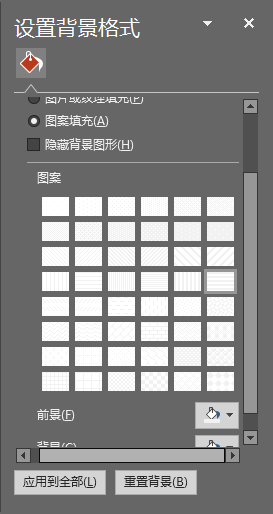
設置好背景後,我添加了幾個同心圓作為點綴,大家可以自行選擇合適的圖案進行裝飾。
第二步:添加筆刷
這裡我添加了一個圓形的筆刷,擺在左側,選中筆刷樣式後右鍵【設置圖片格式】-【圖片或紋理填充】選中一張照片,再到【偏移量】中進行微調。

第三步:添加文字,就做好了!

以上兩個案例分別是利用筆刷樣式進行的布爾運算和填充,大家也可以發散思維,把筆刷進行變形,或者筆刷和筆刷之間進行布爾運算,得到想要的形狀。
文章為用戶上傳,僅供非商業瀏覽。發布者:Lomu,轉轉請註明出處: https://www.daogebangong.com/zh-Hant/articles/detail/How%20to%20make%20a%20PPT%20picture%20into%20a%20brush%20effect%20the%20method%20is%20very%20simple%20but%20many%20people%20cant%20do%20it.html

 支付宝扫一扫
支付宝扫一扫 
评论列表(196条)
测试